SolidWorks中如何用“移动/复制”命令旋转实体
来源:网络收集 点击: 时间:2024-03-11【导读】:
SolidWorks中有一个命令,它叫“移动/复制”,通过这个命令,我们不仅可以移动实体、复制实体,甚至还能旋转实体,上一篇经验笔者分享了它的移动复制功能:将一个长方体移动复制成两个长方体,本篇经验则讲述它如何将实体旋转,并复制。工具/原料more电脑SolidWorks软件方法/步骤1/8分步阅读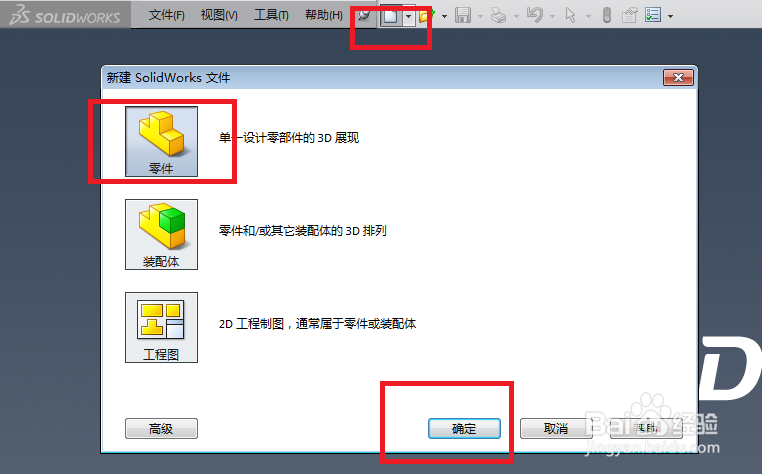 2/8
2/8 3/8
3/8 4/8
4/8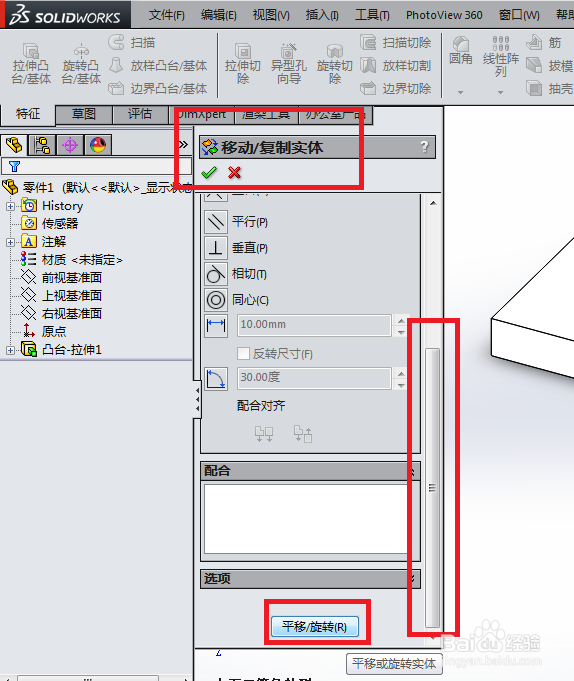 5/8
5/8 6/8
6/8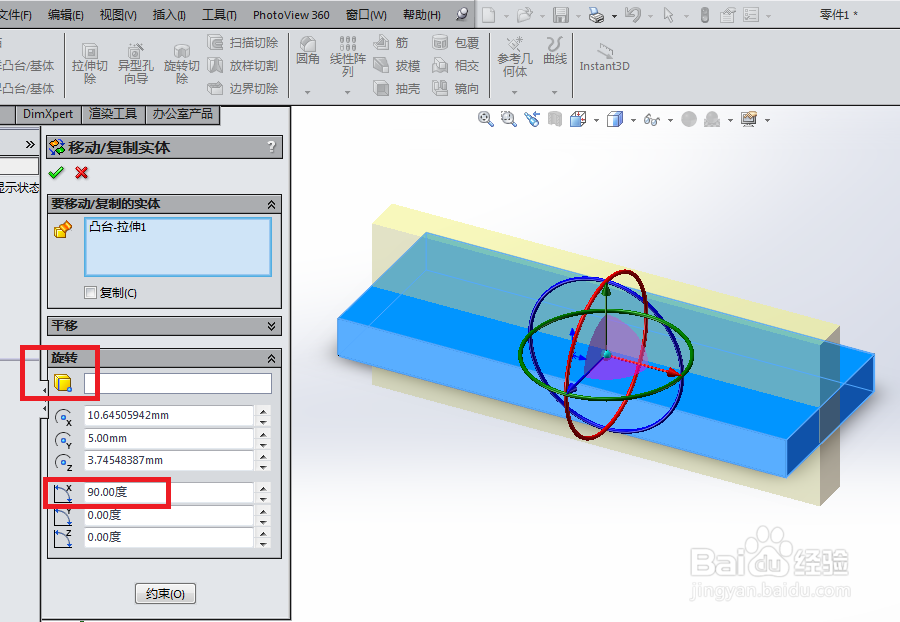 7/8
7/8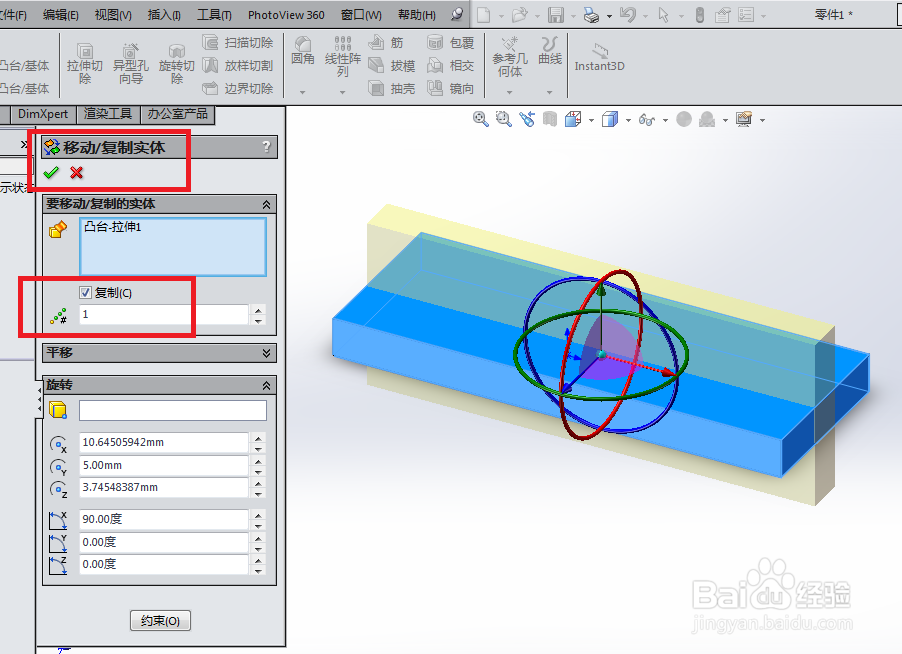 8/8
8/8 注意事项
注意事项
如下图所示,
打开SolidWorks软件,
新建一个空白的SolidWorks零件文件。
(千篇一律的开头,这是笔者的风格)
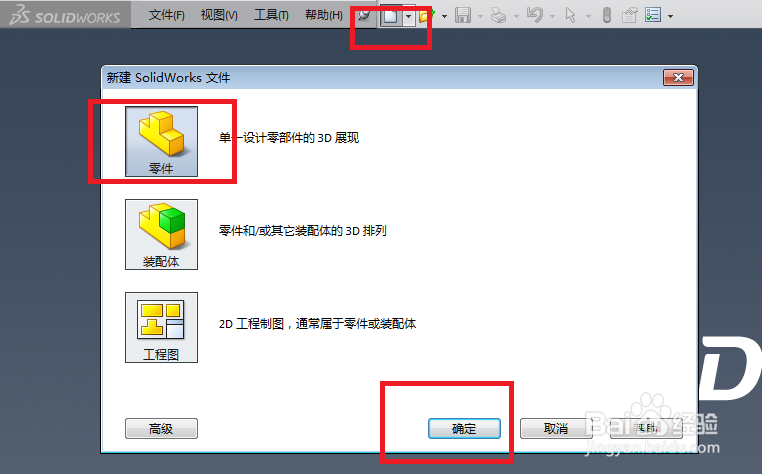 2/8
2/8如下图所示,
点击特征工具栏中的“拉伸凸台/基体”命令,
随意拉伸一个长方体作为演示所用。
 3/8
3/8如下图所示,
这里才是正题,
点击标题栏中的“插入”,
在随后弹出的下拉菜单中点击“特征”,
在继续弹出的下拉菜单中点击“移动/复制”。
至此,
激活“移动/复制”命令。
 4/8
4/8如下图所示,
出现一个“移动/复制”实体对话框,
笔者这里是第一次用这个命令,
所以注意对话框中红色框选中的进度条,
将它拉到最下端,
然后在选项一栏中点击“平移/旋转”按钮。
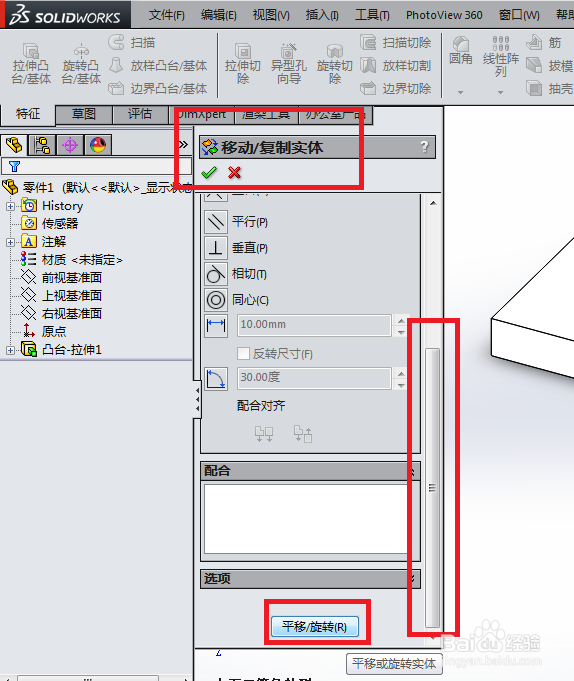 5/8
5/8如下图所示,
选择刚刚拉伸的长方体,
长方体上回出现一个坐标系。
 6/8
6/8如下图所示,
在旋转一栏中的△x输入90度,
然后在实体中就可以看到预览效果,
这是以X轴为旋转轴进行90度旋转。
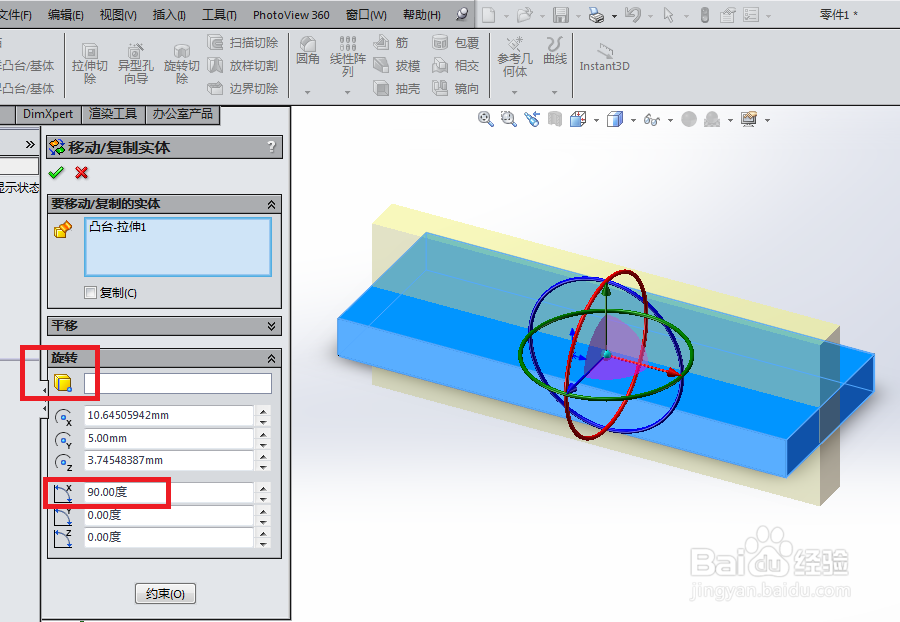 7/8
7/8如下图所示,
勾选“复制”,
注意随后弹出的数量一栏,默认的是1,
不影响我们的演示,就不去管它,
最后点击对话框左上角的√,
完成实体的旋转操作。
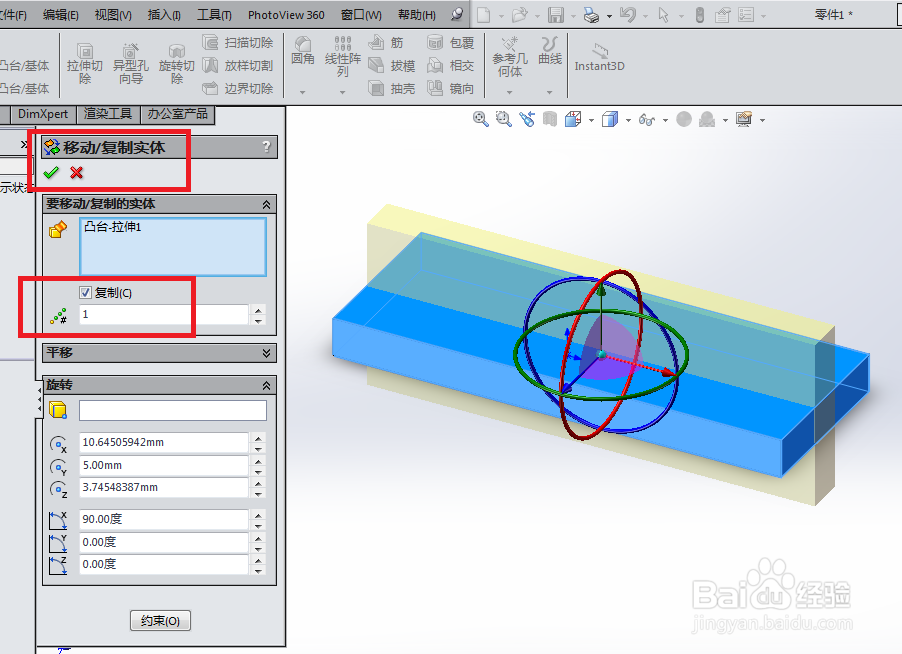 8/8
8/8如下图所示,
这是旋转并复制之后的效果,
两个相互成90度的实体。
 注意事项
注意事项这里旋转不仅可以默认坐标轴进行旋转,还能自主选择参考线进行旋转。
SOLIDWORKS软件SW三维建模插入移动复制实体特征旋转拉伸凸台基体版权声明:
1、本文系转载,版权归原作者所有,旨在传递信息,不代表看本站的观点和立场。
2、本站仅提供信息发布平台,不承担相关法律责任。
3、若侵犯您的版权或隐私,请联系本站管理员删除。
4、文章链接:http://www.1haoku.cn/art_316382.html
上一篇:阿里巴巴APP在哪开启快速补货
下一篇:三汁焖锅的做法
 订阅
订阅